Tato neuvěřitelně vynalézavá a zábavná technika pohyblivé grafiky dodá vašim akčním sekvencím nádherný a vzrušující šmrnc.
Jedním z klasických animačních efektů, které jste viděli desítky, ne-li stokrát, jsou anime speed lines. Tento efekt je jednoduchý a účinný při zaměření pozornosti na váš objekt. Pokud tento efekt neznáte, jsou to v podstatě animované čáry zaměřené na objekt v rámečku. Je to prostě způsob, jak demonstrovat vzrušení, které vaše postavy pociťují, a dát divákům vědět, na co se mají dívat. Jason Boone z PremiumBeat nedávno vytvořil návod, jak to udělat v After Effects. Pojďme dovnitř.
Kreslení tvarů
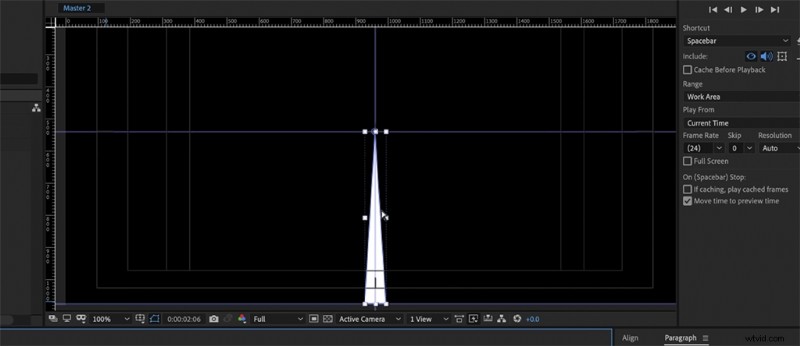
Nejprve nakreslíme požadovaný tvar čar. V tomto příkladu Boone nakreslí trojúhelník pomocí nástroje pero. Jakmile to uděláte, budete chtít naklonit trojúhelník směrem ke středu rámu. Nebo, pokud je objekt, na který chcete zaostřit, vpravo nahoře, vpravo dole atd., budete ho chtít mít natočený tímto směrem. Ujistěte se, že používáte Pravítka a vodítka nastavit vrcholy přesně tak, jak je potřebujete. Pomocí Posouvat za nastavte kotevní bod tvarů na zaostřovací bod obrázku. V tomto případě to bude střed rámu.
Vytvoření více řádků
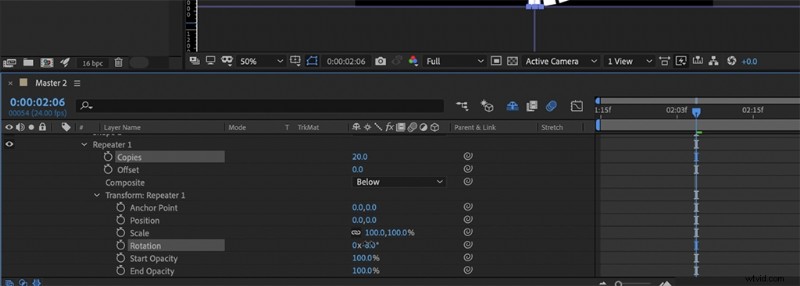
Jakmile nakreslíte svůj první řádek, je čas udělat jich několik. Klikněte na tlačítko Přidat a poté stiskněte Opakovač . Umístěte opakovač pod skupinu tvarů. Nyní budete vytvářet více čar (tvarů), takže přejděte dolů na Transformace opakovače 1 . Změňte pozici X ze 100 na 0, pak jděte nahoru a nastavte počet kopií na 20. Jakmile to uděláte, pohrajte si s rotací. Uvidíte, že se vaše tvary otočí kolem vašeho kotevního bodu.
Nastavte správnou pozici
Dále budeme chtít umístit tvary na správné místo v rámečku, takže přesuňte čáry rychlosti přes obličej vašeho objektu nebo cokoli, na co se chcete zaměřit. To lze provést pomocí atributu hlavní pozice vrstvy tvaru. Chcete-li řádky rozprostřít, vraťte se k možnosti Transformace a roztáhněte Y pozice. Chcete-li upravit celkovou velikost kruhu, upravte vrstvu tvaru. Budete to chtít udělat, pokud se snažíte vyplnit celý rámec.
Animace čar
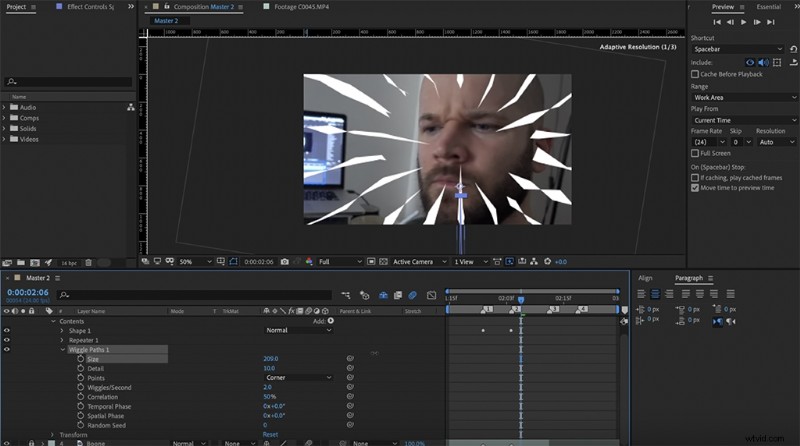
Chcete-li vytvořit přitažlivě vypadající animaci, musí rychlost animace čar odpovídat rychlosti vašeho přiblížení. Zmínil jsem se, že se obvykle používá zoom? Bez ohledu na to, na co fotoaparát zaostří, se animace a zoom budou pohybovat synchronizovaně směrem k objektu. Přidejte klíčové snímky do polohy Y prvku tvaru čar tak, aby začínal a končil přibližně ve stejnou dobu jako přiblížení. Animaci ještě více vyhlaďte pomocí Easy Ease . Správné přiřazení může trvat několik pokusů, ale bude to stát za to.
Anime linky mohou přinést ohromující výsledky. Důkaz o tom lze nalézt v šíleném krátkém filmu Corridor, který vydali před několika měsíci. Užijte si to!
Chcete se dozvědět více o střihu a produkci videa? Podívejte se na tyto články:
- 3 rychlé způsoby použití časového přemapování a stupňování rychlosti
- Příručka After Effects:10 tipů a triků téměř na všechno
- Porovnání dronů:DJI Mavic 2 Pro vs. DJI Inspire 2
- Představujeme Shutterstock Select:Prémiové záběry natočené podle špičkových technologií profesionály v oboru
- Drony vs. vrtulníky:Co je lepší pro profesionální letecké záběry?
